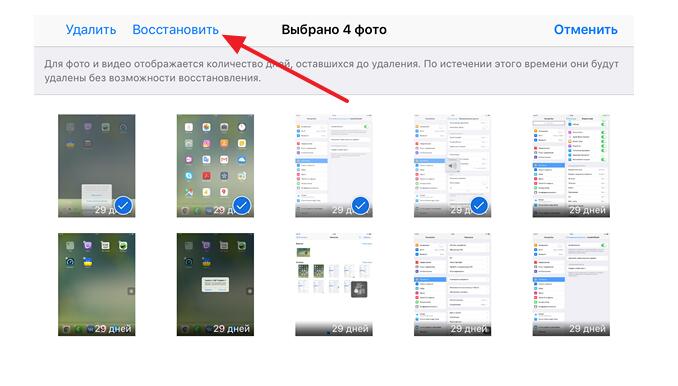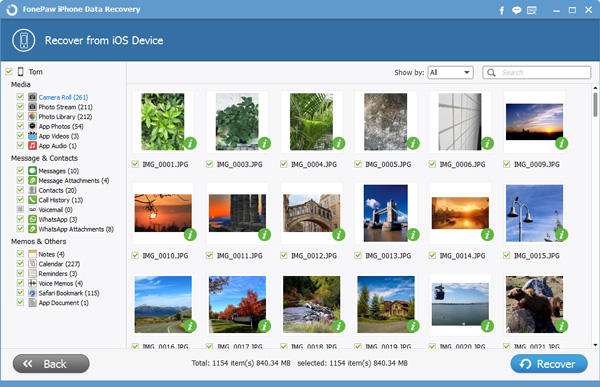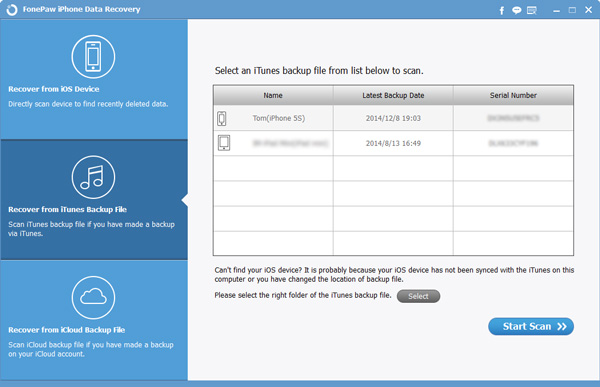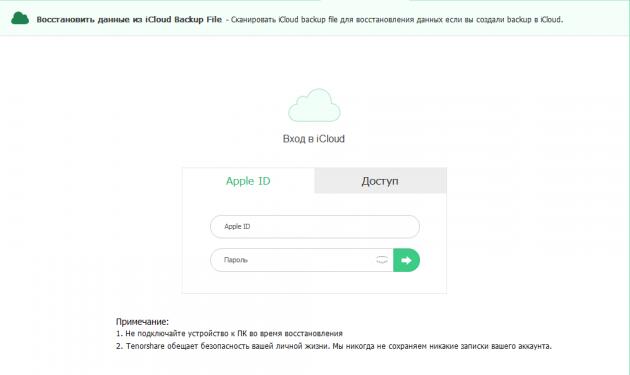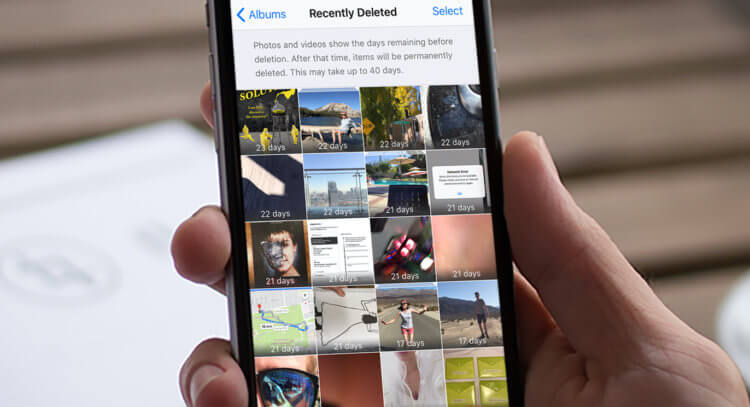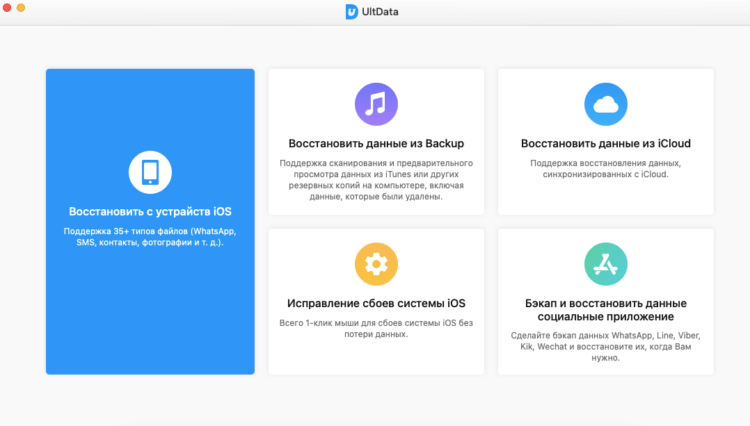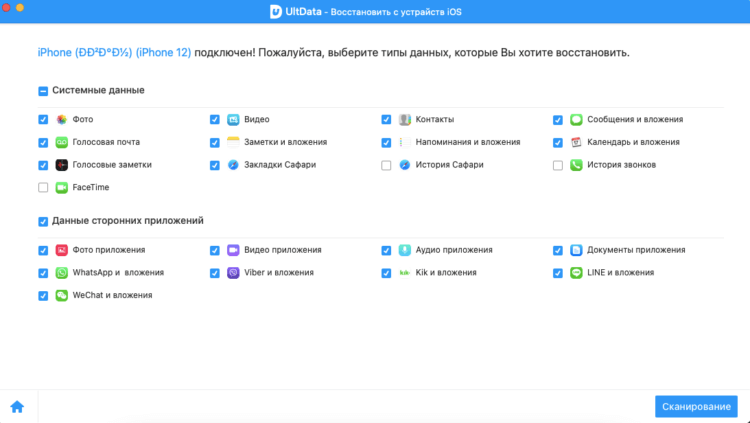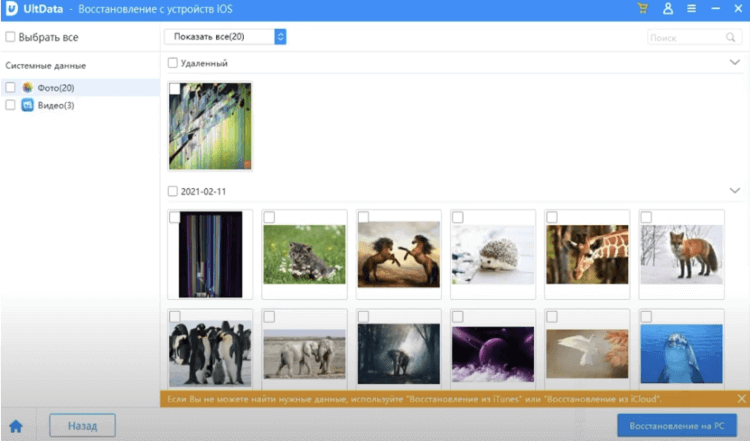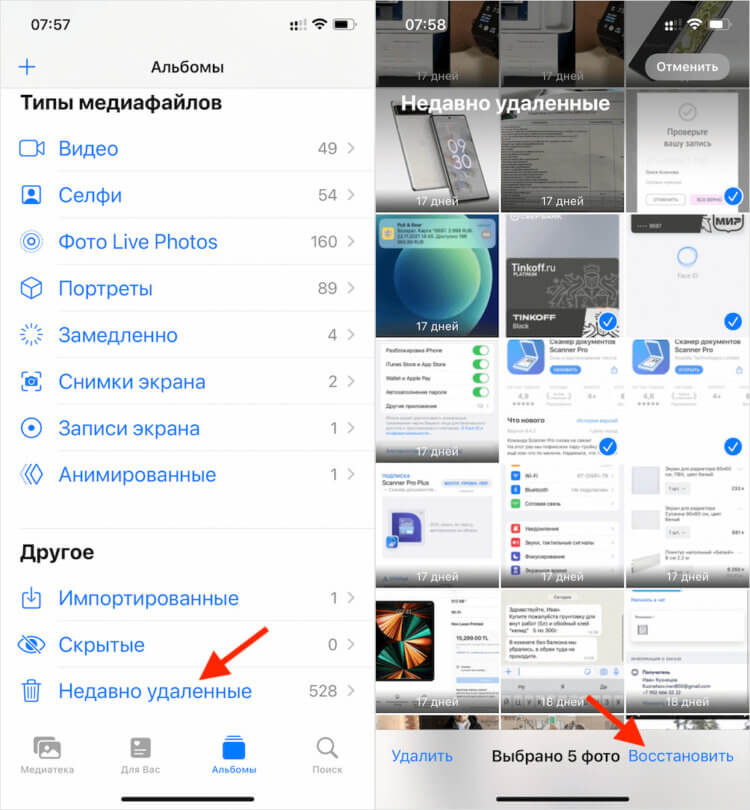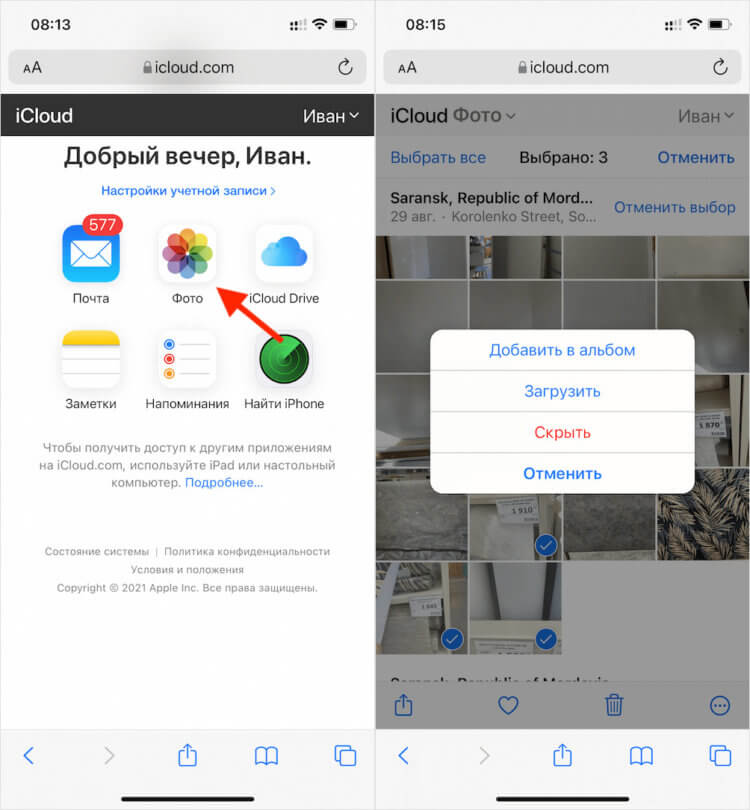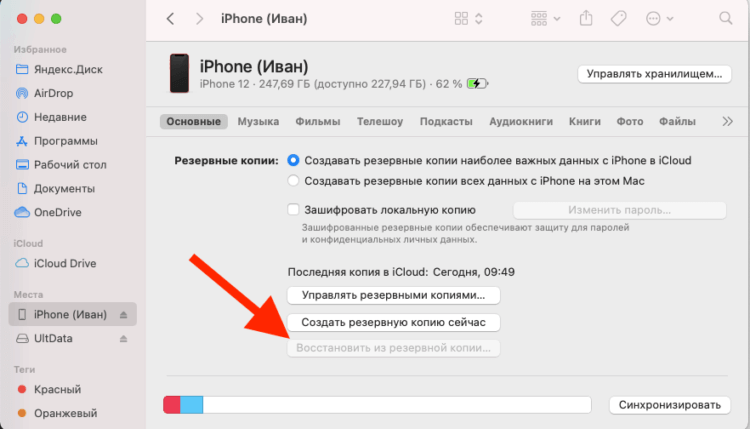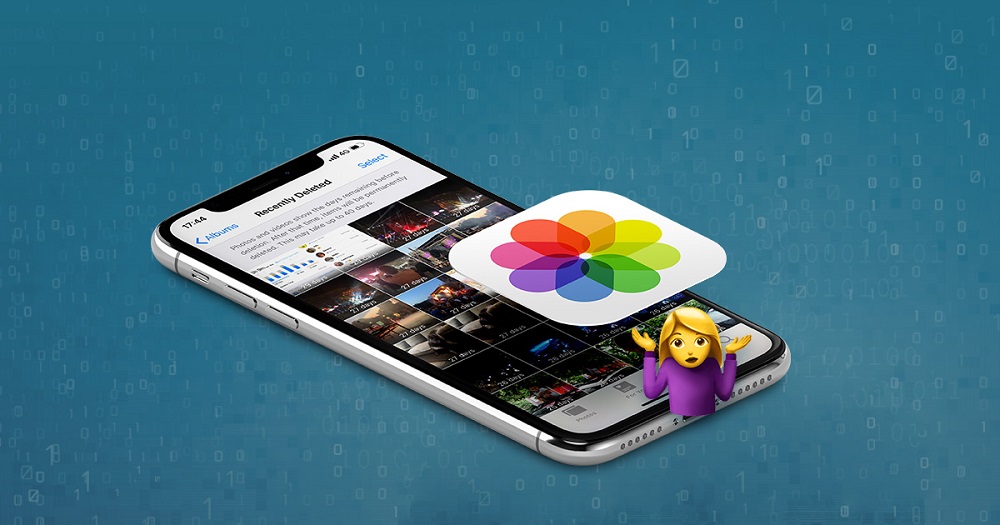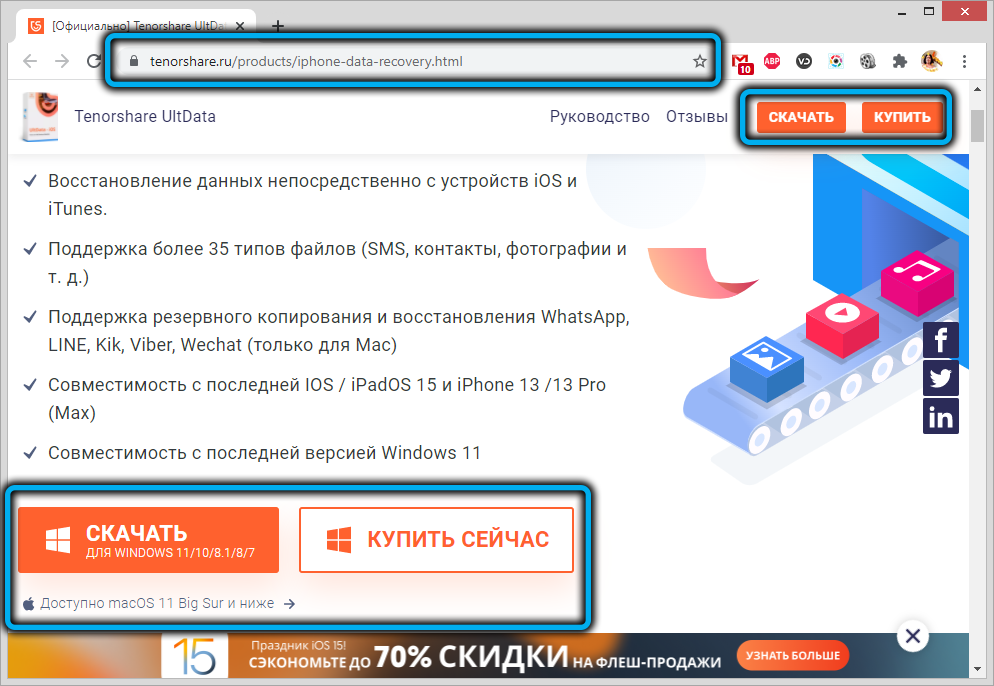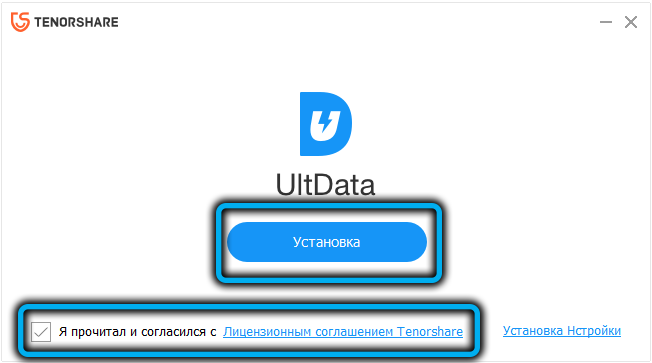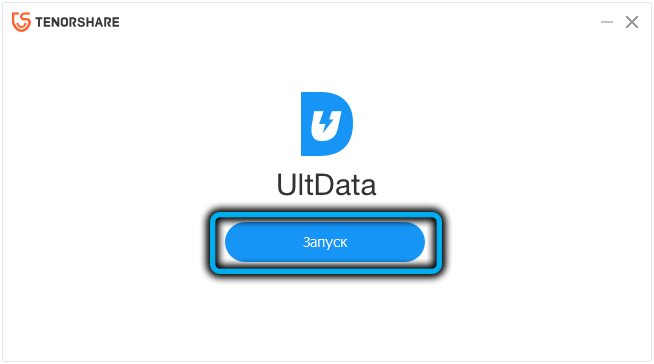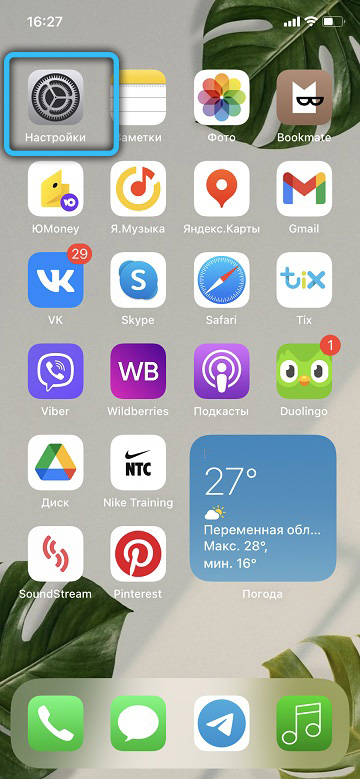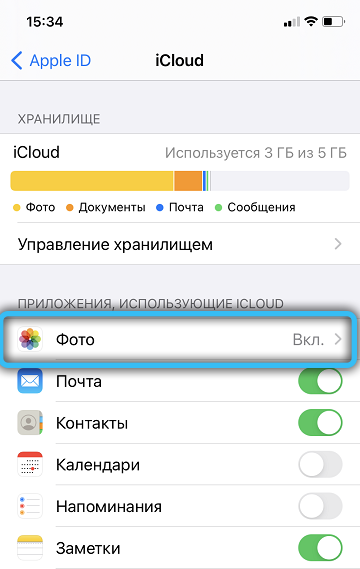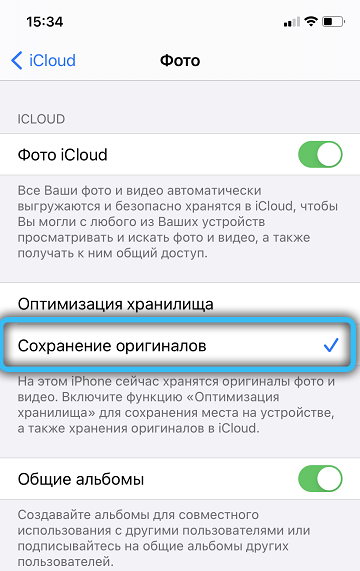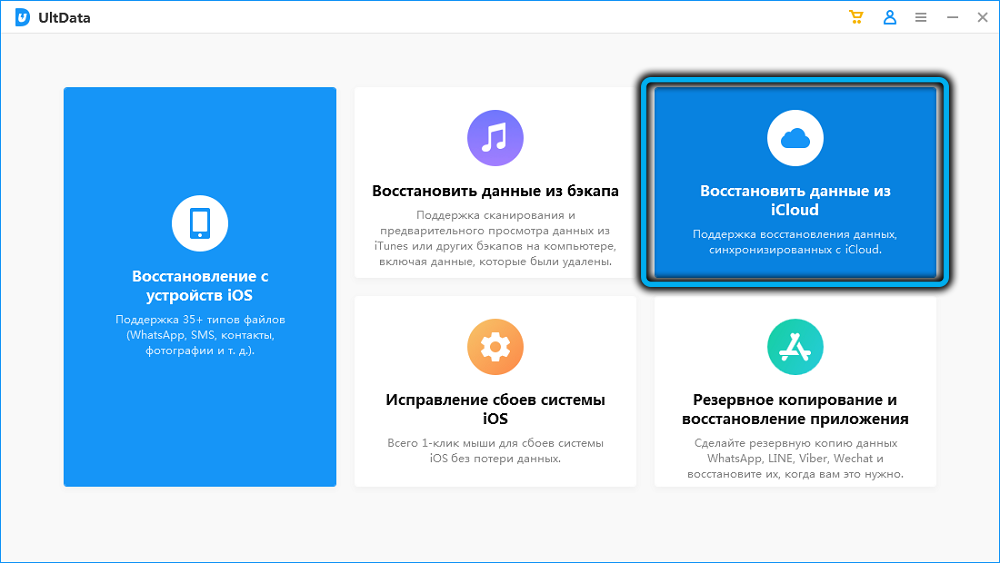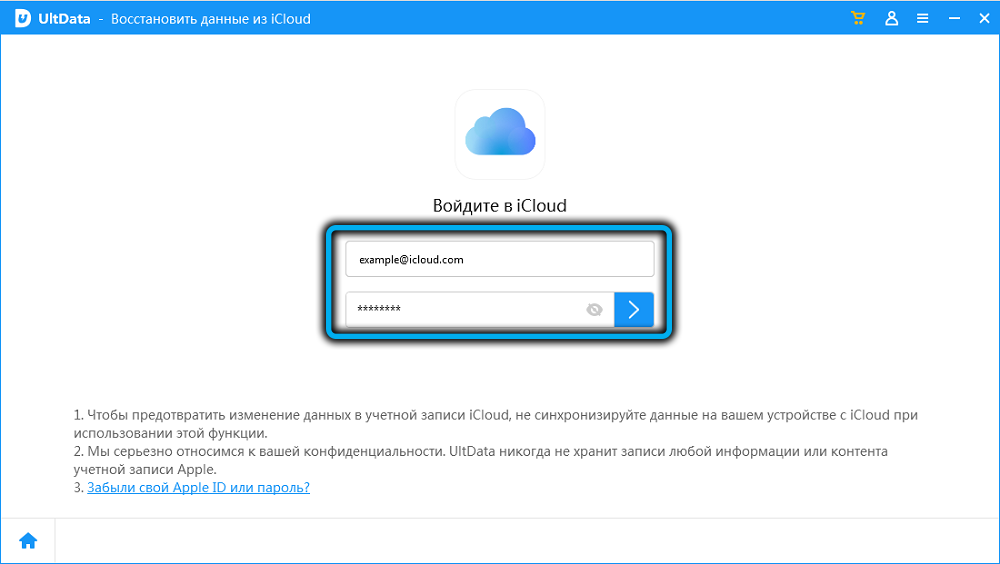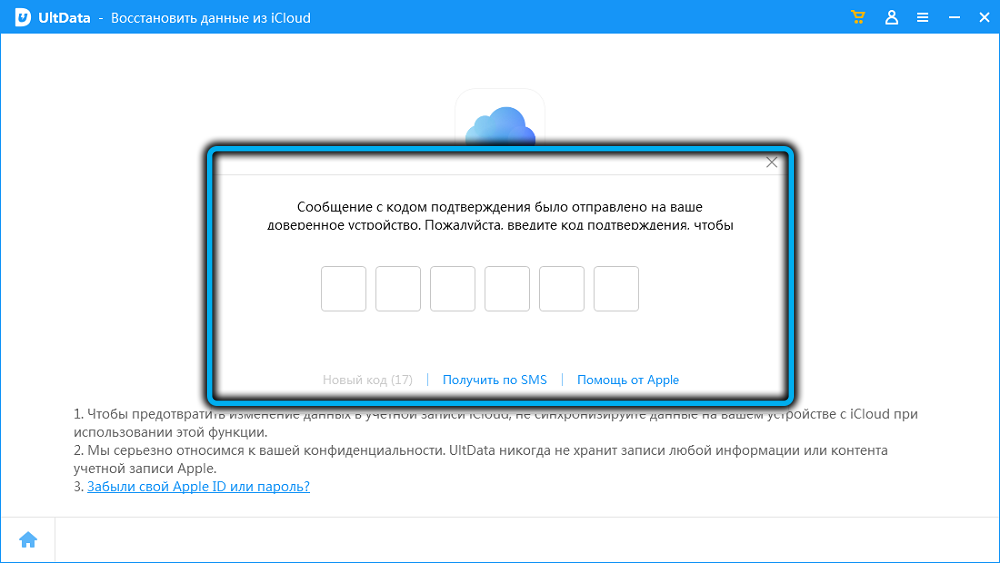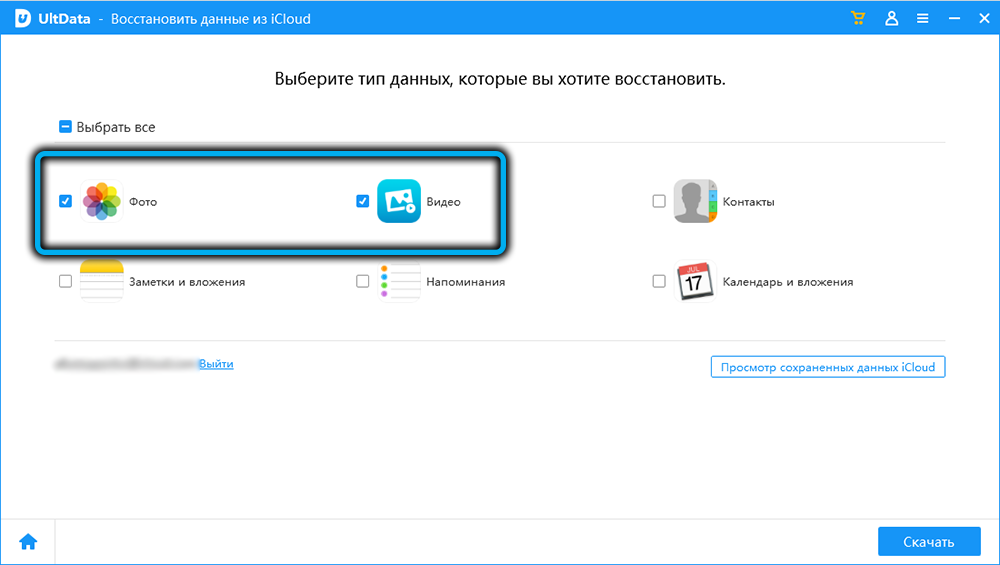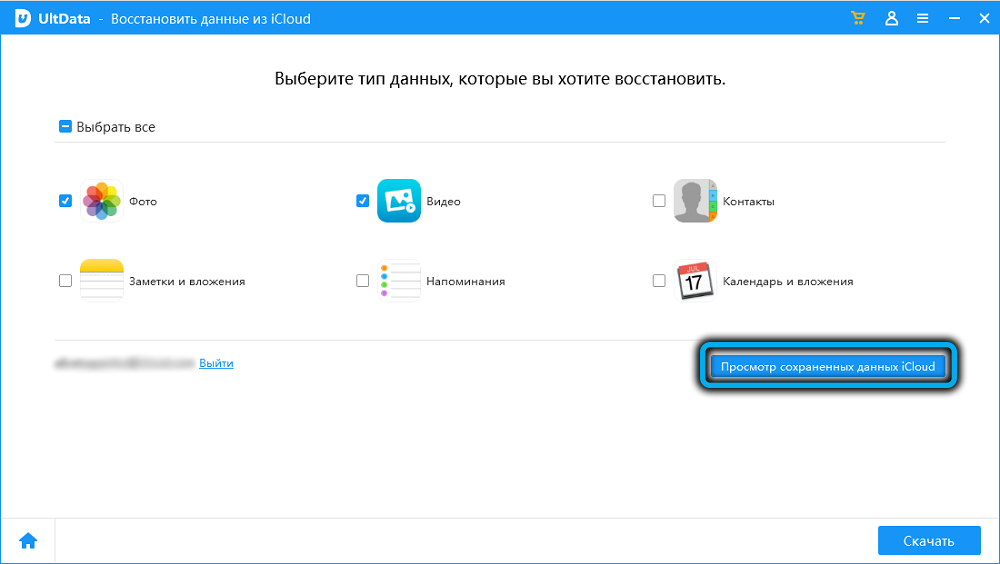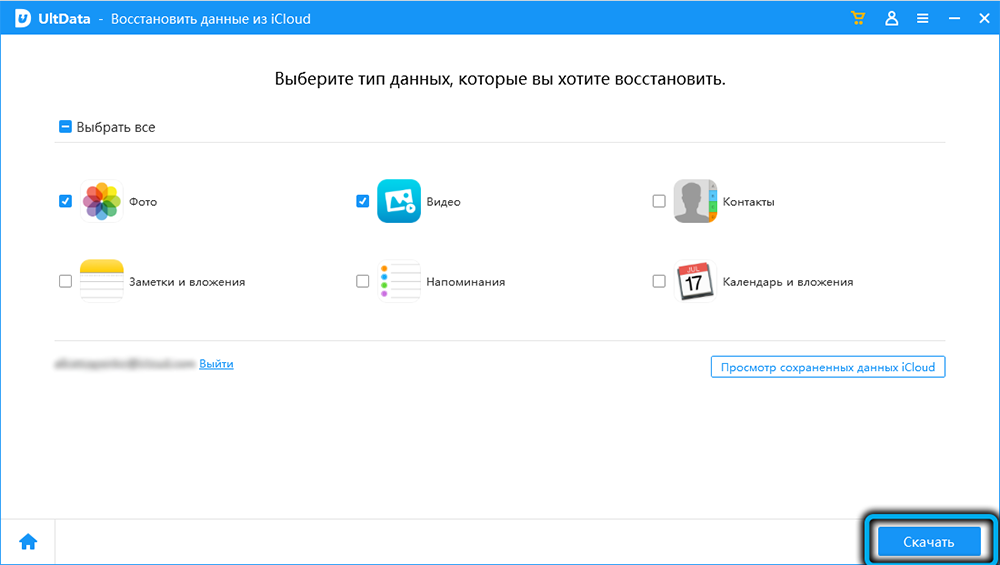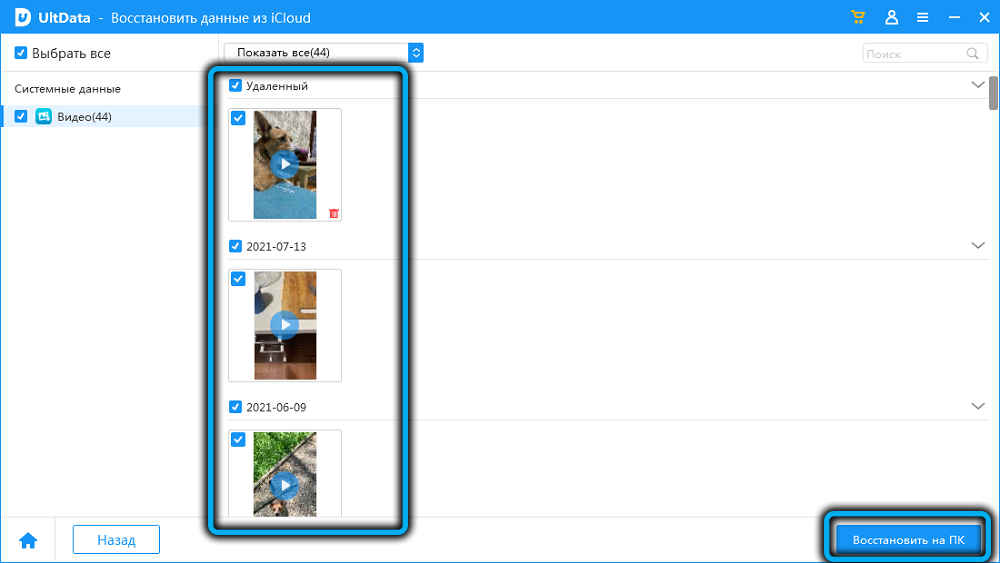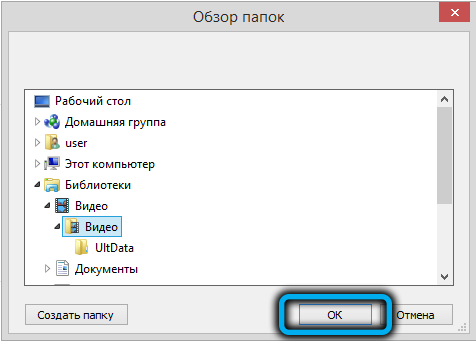Как восстановить удаленные видео айфон
[Pro] Как восстановить 98.99% удаленных видео с iPhone за 5 минут
В настоящее время люди любят смотреть фильмы на ходу с iPhone, и они любят снимать все, чтобы поделиться с друзьями или опубликовать на Facebook .
«Могу ли я восстановить удаленные видео с моего iPhone?»
Пользователи iPhone часто теряют свои видео на iPhone ( Сломанный, Проиграл / Stolen, Вода повреждена, Замороженные / Dead ). С одной стороны, iPhone предлагает отличный и хороший пользовательский опыт, но с другой стороны, потеря данных сводит пользователей с ума.
Нужен Приложение для восстановления видео?
iPhone Video Recovery
Скачайте iOS Data Recovery БЕСПЛАТНО сейчас!
Купите iOS Восстановление данных сейчас!
Восстановить удаленные видео, сообщения, заметки, фотографии, контакты, песни и многое другое.Подробнее.
Теперь давайте следуем нашим шагам, чтобы восстановить удаленные видео с iPhone. Я покажу вам три способа сделать это.
Способы 3 для восстановления удаленного видео с iPhone:
1 Как восстановить удаленные видео с iPhone без резервного копирования
Никогда резервное копирование видео с iPhone в iTunes или iCloud? Не беспокойтесь, вы можете восстановить удаленные видео с iPhone без резервного копирования. Просто восстановите удаленные видео на iPhone, отсканировав и проанализировав ваше устройство iPhone, прежде чем ваши видео будут перезаписаны новыми данными. Итак, не забудьте положить свой iPhone, если вы найдете что-нибудь потерянное. Дополнительные операции могут привести к перезаписи данных.
Шаг 1 Загрузите, установите и запустите iOS Data Recovery на своем компьютере, затем подключите iPhone к компьютеру с помощью SUB-кабеля.
Шаг 2 Выберите Восстановление с устройства iOS, Когда ваш iPhone будет обнаружен, появится следующий интерфейс. Нажмите Далее, Когда ваш iPhone обнаружен, нажмите Scan под вашей моделью устройства iOS. Установите флажок перед типом файла Видео и App Video.
Шаг 3 После сканирования отметьте те видео, которые вы хотите, и нажмите Recover.
2 Как восстановить удаленные видео из резервной копии iTunes
Удаленное видео не найдено? У вас все еще есть возможность вернуть удаленное видео на iPhone, если вы уже сделали правильные шаги. Технически говоря, каждый раз, когда вы синхронизируете свой iPhone с iTunes, будет резервная копия iTunes, созданная на вашем компьютере, Если у вас есть действительные резервные копии iTunes, просто следуйте инструкциям ниже, чтобы извлечь видео из iTunes.
Шаг 1 Выберите Восстановление из резервной копии iTunes в левой колонке и нажмите Start.
Шаг 2 Выберите Видео и App Video в ряд Фото и Видео, затем нажмите Далее.
Шаг 3 Выберите резервную копию iTunes и нажмите Начать сканирование.
Шаг 4 Когда сканирование завершено, просто выберите те видео, которые вы хотите восстановить.
3 Как восстановить удаленные видео из резервной копии iCloud
Если у вас нет файлов резервных копий с iTunes, попробуйте восстановить удаленные видео из iCloud.
Шаг 1 Выберите для Восстановить видео из iCloud Backup и нажмите Start.
Шаг 2 Войдите в iCloud под своим Apple ID и выберите резервную копию iCloud для загрузки и сканирования.
Шаг 3 После сканирования просмотрите все видео и выберите те, которые вы хотите восстановить.
Скачайте iOS Data Recovery БЕСПЛАТНО сейчас!
Купите iOS Восстановление данных сейчас!
Восстановить удаленные видео, сообщения, заметки, фотографии, контакты, песни и многое другое.Подробнее.
Как восстановить удаленное видео на «Айфоне»: пошаговая инструкция
Существует несколько вариантов восстановления данных:
Только с использованием смартфона
Как восстановить удаленное видео на “Айфоне”? Видео можно вернуть без применения дополнительного софта. Все очень просто. Следуйте инструкции:
После этого файл вернется на прежнее место в галерею.
Используем iTunes
Можно ли восстановить удаленное видео с “Айфона” с использованием iTunes? Как “воскресить” видеоролики при помощи этого специального приложения? Для этого необходимо:
Обратите внимание, в случае если iTunes сохранил резервную копию вашего мобильного, то вернуть потерянные видеоролики и фото у вас получится без проблем. Если файлы не были заблаговременно сохранены, то восстановить их вряд ли удастся.
Но не стоит отчаиваться. Другими способами того, как восстановить видео, удаленное с “Айфона”, также можно воспользоваться, если прибегнуть к помощи специализированного софта.
Альтернативные методы
Есть как платные, так и бесплатные программы для восстановления данных с «яблочной» продукции. Рассмотрим процесс на примере приложения EaseUS MobiSaver. Утилита восстанавливает потерянные видеофайлы и фотокарточки, а также переписки из мессенджеров, истории звонков, телефонные контакты и прочую информацию, которой вы дорожите.
Для начала работы просто скачайте и установите последнюю версию программы. Как восстановить удаленное видео на “Айфоне” при помощи EaseUS MobiSaver:
Готово! Теперь вы знаете, как восстановить удаленное видео на “Айфоне”. К слову, на андроидах потерянная информация восстанавливается похожим методом при помощи утилит.
Восстановление информации через iCloud
Возьмите за правило сохранять важные данные на “Облако”. Это не только удобно, экономит место на вашем устройстве, но также поможет избежать проблем в том случае, если нужные фото и видео пропали из вашей галереи. Как восстановить удаленное видео на “Айфоне” через “Облако”? Просто войдите в ваш профиль в iCloud и найдите ранее сохраненные видеоролики, каких по неизвестным причинам не оказалось в самом смартфоне. По желанию их можно перенести обратно на диск гаджета.
Заключение
Теперь вам известны все возможные варианты восстановления ваших видео. Вы можете выбрать наиболее приемлемый и удобный лично для вас.
Как восстановить видео на Айфоне. 4 лучших способа
Вспомните, сколько раз вы были вынуждены удалять фото и видео из памяти своего iPhone в моменты нехватки памяти, а потом жалели, что их уже не вернуть? Больше одного это точно. Ведь на флешку данные не перенесёшь из-за отсутствия их поддержки, а в срочных ситуациях обычно не думаешь о том, чтобы перенести всё на компьютер. Поэтому единственным способом освободить немного пространства в штатном хранилище становится удаление. Впрочем, даже если вы поудаляли дорогие сердцу фотографии и видеозаписи не вчера, их всё равно ещё можно восстановить.
Есть как минимум 4 способа восстановить удаленные фото и видео
Как восстановить видео на Айфоне, если удалил из удалённых
Восстановить удалённые видео на iPhone можно даже после полного удаления и даже если вы не сохраняли резервную копию ни в iCloud, ни в iTunes, ни куда-либо ещё. В этом вам поможет утилита Tenorshare UltData. Она позволяет восстановить данные на Айфоне, которые уже были удалены, используя fingerprints. Это так называемые улики, которые те самые файлы оставили после себя. Результат — не сомневайтесь — вас поистине удивит:
UltData позволяет восстановить даже давно удалённые файлы
Утилита восстанавливает не только фото и видео, но даже переписку в Ватсап
Выберите файлы и подтвердите их восстановление
Tenorshare UltData без проблем позволяет восстановить фото на Айфоне, которые были удалены уже достаточно давно. Например, в моём случае утилита нашла в числе прочего фото и видео, удалённые более полугода назад. Однако возможности UltData эти не ограничиваются. Она так же позволяет восстановить историю звонков, историю браузера, переписку в Ватсапе, голосовые заметки, контакты и т.д. А при необходимости можно задействовать UltData как средство восстановления данных из iCloud или iTunes.
Как вернуть видео из недавно удалённых
Несмотря на то что системная корзина в iOS отсутствует, для фото и видео такой раздел всё-таки существует. Это своего рода отдельный альбом, куда временно сгружаются все удаляемые файлы перед тем, как быть окончательно стёртыми из памяти. Они там хранятся в течение 30 дней с того момента, как вы впервые нажали на кнопку «Удалить». За это время они продолжают занимать место в хранилище и их ещё можно вернуть. Достаточно выполнить пару несложных действий:
Альбом с недавно удалёнными фото и видео позволяет восстановить их в течение 30 дней
Фотографии, как только вы их удаляете, не исчезают из памяти вашего iPhone сразу. После удаления они хранятся на устройстве ещё 30 дней, в течение которых их можно восстановить.
Восстановленные фото и видео, которые вы возвращаете из удалённых, возвращаются в тот же альбом, где они находились изначально, и будут отмечены исходной датой создания. Так что вы точно не потеряете их. А, чтобы впредь изображения и ролики, которые вы снимаете сами, не занимали большую часть пространства в памяти вашего iPhone, воспользуйтесь «Google Фото» — он предоставляет 15 ГБ бесплатного хранилища в облаке, куда фото и видео выгружаются автоматически в высоком либо исходном качестве.
Как скачать видео из Айклауд
Если раздел «Недавно удалённые» уже пуст, но у вас включена функция «Медиатека iCloud», вероятнее всего, удалённые с устройства фотографии и видеозаписи будут храниться в облаке. А значит, их можно будет беспрепятственно восстановить, скачав обратно:
Наверняка все ваши фото, даже удалённые, сохранились в Айклауд
Если отмечать несколько файлов, они автоматически объединятся в ZIP-архив, который будет необходимо распаковать на устройстве. А, если файлы будут одиночными, они скачаются в формате HEIC, если это фото, и HEVC, если видео. Однако загружаются файлы не в приложение «Фото», а в «Загрузки». Попасть туда можно двумя путями: либо нажать на значок стрелки, которая появится слева в адресной строке, либо через приложение «Файлы».
Как восстановить видео через Айтюнс
Ну и заключительный метод — это восстановление фото через iTunes. Правда, полезность данного метода зависит от того, синхронизировали ли вы свой iPhone с компьютером ранее. Потому что, если вы этого не сделали, то и брать те самые фото и видео, которые вы хотите восстановить, iTunes будет неоткуда. Очевидно, что это не самый удобный метод, поскольку требует от вас изрядной предусмотрительности, но попробовать всё-таки стоит.
iTunes позволяет восстановить резервную копию, только если вы ранее сохранили её на компьютер
Учитывайте, что iTunes не запускается или Finder отказывается синхронизировать ваши фотографии, но вы точно уверены, что сохраняли их на компьютер, вы можете воспользоваться утилитой UltData. Она работает точно по тому же принципу, что и iTunes. Благодаря ей вы сможете синхронизировать сохранённые ранее фото и видео из памяти компьютера со своим iPhone. Для этого на первом этапе нужно выбрать «Восстановить из резервной копии» и разрешить утилите доступ к резервным копиям.
Как восстановить удалённые данные на iPhone. 5 рабочих способов
iPhone — устройства и без того дорогие, чтобы покупать версии с большим накопителем. Мало того, что придётся сильнее потратиться на старте, так ещё и потом вряд ли удастся особенно накрутить цену при продаже на вторичке. Поэтому большинство предпочитает брать самые простые модификации с минимальным объёмом памяти. Сэкономить, бесспорно, получается. Однако потом почти у всех начинаются постоянные проблемы из-за нехватки свободного пространства, и людям приходится не только чистить кэш, но и удалять дорогие сердцу фотографии, чтобы выгадать несколько гигабайт. Хорошо, что всё, что было нажито непосильным трудом, можно в случае чего вернуть.
Даже если вы удалили данные со своего iPhone, их всё равно можно восстановить
Как восстановить фото из недавно удалённых
Восстановить удалённые фото на iPhone — говоря откровенно, довольно непросто. Иногда с этим нет никаких проблем. По крайней мере, если с момента удаления ещё не прошло 30 дней, потому что в течение этого срока фотографии будут храниться в памяти вашего iPhone и никуда оттуда не денутся. Этим и воспользуемся:
Восстановить фото из удалённых можно в течение 30 дней
Важно понимать, что этот метод сработает, только если с момента удаления фотографий прошло строго меньше 30 дней. Всё это время они будут храниться в папке «Недавно удалённые», а значит, их можно будет оттуда беспрепятственно извлечь. А что делать, если снимки были удалены раньше или вы предусмотрительно стёрли их ещё и из папки временного содержания удалённых файлов? Тут нужна более тяжёлая артиллерия.
Как восстановить фото на Айфоне, если удалил из удалённых
Если вы окончательно удалили все снимки с iPhone, это не значит, что их нельзя восстановить. Правда, для этой цели потребуется специализированный софт, который сможет проанализировать историю удалений и обернуть эти процессы вспять. Я говорю о Tenorshare UltData. Эта утилита мастерски находит даже те файлы, которые были удалены уже достаточно давно, и без проблем восстанавливает их.
Через UltData можно восстановить даже давно удалённые данные
Не выбирайте другие данные, если они вам не нужны
Фото восстанавливаются сразу на компьютер
UltData восстанавливает фотографии сразу на компьютер. Это нужно, чтобы не забивать и без того небольшой накопитель смартфона. В конце концов, перенести снимки с компьютера на iPhone, если пространства достаточно, вы сможете и сами. Очень приятно, что разработчик заботится о таких мелочах, ведь у тех, кто вынужденно удаляет свои фотографии, как правило, не очень много места на устройстве, и они его берегут. Правда, учитывайте, что восстановиться могут не все фото. Совсем уж старые снимки, которые были удалены полгода или год назад, могут оказаться повреждёнными, и их вернуть уже не получится. Точно так же можно восстановить и видео на Айфоне.
Как восстановить фото из iCloud
Тем, кто пользуется хранилищем iCloud, будет немного попроще. Облако хранит любые типы фотографий и других файлов без ограничению по срокам. Поэтому, если вы удалите все снимки со своего iPhone, даже через несколько лет сможете найти их в iCloud целыми и невредимыми. Другое дело, что по умолчанию туда свои данные сохраняют почти все — Apple на этом настаивает, — а вот, как восстановить их оттуда, многие не знают.
Таким образом можно восстанавливать фото как по одному, так и все сразу скопом
Если вы хотите скачивать файлы не по одному, а сразу скопом, их необходимо выделить. С компьютера проще всего это сделать, удерживая клавишу CMD и кликая по нужным фотографиям курсором мыши. Тогда вы сможете отметить нужные снимки и скачать только их, не затрагивая все остальные. Правда, для того, чтобы у вас была возможность загрузить файлы из облака, необходимо включить синхронизацию с iCloud, а некоторые, как показывает практика, этим пренебрегают.
Как включить iCloud Фото
Чтобы включить синхронизацию фотографий с iCloud, необходимо сделать следующее:
Восстанавливать фото из iCloud можно, только если у вас включена функция iCloud Фото
Учитывайте, что функция «iCloud Фото» сохраняет не все файлы, а только фотографии и видеозаписи, которые вы делаете своим iPhone или скачиваете откуда-то. То есть все остальные данные, включая различные файлы, документы, кэш приложений или, скажем, переписка в WhatsApp, просто так не сохраняются. Все они включаются в резервную копию, которую iPhone создаёт сам каждый день, а потом использует в случае возникновения каких-либо проблем и настройке заново.
Как восстановить Айфон через Айтюнс
Для тех, кто не очень доверяет облакам, существует возможность сохранять резервные копии прямо на компьютер. Штатной утилитой Apple, которая позволяет выполнять эту процедуру, является iTunes, или Finder, в зависимости от версии macOS, которую вы используете. Впрочем, и тут, и там принцип работы почти не отличается:
Если вы сохраняли резервную копию на компьютер, эта кнопка будет активна
Как восстановить данные на iPhone без iTunes
Утилита iTunes хороша всем, если не брать в расчёт тот факт, что иногда она просто отказывается работать. То утилита в принципе не запускается, то iPhone не распознаёт. В общем, проблем с ней хватает. В таком случае следует обращаться к альтернативам. Тут нам поможет UltData, которая умеет всё то же самое и даже больше:
Через UltData можно восстанавливать резервные копии iTunes
Утилите нужно дать разрешение на чтение резервных копий
Аналогичным образом через UltData можно восстанавливать копии из iCloud. Допустим, если на телефоне плохое соединение с интернетом или отсутствует сим-карта, вы можете воспользоваться этой утилитой. Достаточно будет авторизоваться в своей учётной записи Apple ID, выбрать копию и подтвердить её восстановление.
Как восстановить удалённые сообщения в Ватсап
Несмотря на то что WhatsApp придерживается довольно строгих требований к хранению и восстановлению переписки пользователей, это не значит, что удалённые сообщения уже нельзя восстановить. На самом деле можно, и поможет в этом та же утилита UltData, которая позволяет восстановить WhatsApp на Айфоне без каких-либо проблем.
Чтобы UltData не восстановила лишних данных, выбирайте только WhatsApp
Можно восстановить только переписку или вместе с вложениями
UltData хороша тем, что позволяет восстановить переписку в Ватсап, даже если вы не создавали резервную копию. Ведь, если она у вас есть, то и проблем с восстановлением не будет, не так ли? А поскольку многие пренебрегают сохранением переписки в облаке, логично, что для них любой сбой, удаление или перенос аккаунта превращается в серьёзную проблему и риск навсегда лишиться переписки.
UltData — это универсальное решение для восстановления любых типов данных. Да-да, именно что любых. Утилита без проблем определяет факты удаления и фотографий, и переписки в WhatsApp, и многих других файлов. Благодаря ей даже можно восстановить заметки на Айфоне, чего, кажется, не может ни одна другая утилита подобного рода. Это очень круто и удобно, ведь с помощью UltData вы гарантированно не лишитесь той информации, которой дорожите.
Новости, статьи и анонсы публикаций
Свободное общение и обсуждение материалов
Как часто пользователи покупают себе новые смартфоны? Некоторые при выборе ориентируются на производителя, другие на операционную систему. Не стоит также заб…
Коронавирус продолжает свое «путешествие» по нашей планете — сейчас с ходу даже сложно назвать страны, где не выявлен ни один случай заражения среди населени…
Компания Apple обрела популярность после выпуска первого iPhone, а Tesla стала известной после презентации автомобиля Tesla Model S. В принципе, у каждой кру…
Четыре способа восстановления удалённого видео на iPhone
Кто из пользователей смартфонов не сталкивался с ситуацией, когда бесследно исчезали важные данные? Особенно часто такое происходит с видеофайлами, ведь они занимают много места в памяти, объём которой всё-таки лимитированный. Удаление может быть случайным или намеренным, с целью освободить место на носителе, но вас будет интересовать совсем другой вопрос: обратимо ли это? И если да, то как восстановить удалённое видео на iPhone?
Здесь у вас появляется альтернатива, поскольку выполнить эту операцию можно разными способами, в том числе и с помощью специальных утилит. Сегодня мы расскажем об одной из них – программе Ultdata от компании Tenorshare, предназначенной для восстановления утерянных данных на устройствах iPhone/iPad/iPod. Программа совместима со всеми версиями Windows, начиная с ХР, и имеет русифицированный интерфейс.
Что умеет Tenorshare Ultdata
Основанные функции программы:
Рассмотрим для начала, в каких случаях имеется возможность восстановления удалённых файлов непосредственно на мобильном устройстве:
Ниже мы рассмотрим, как восстановить удалённые видео на iPhone без использования Ultdata и с помощью программы, которая, кстати, сможет помочь, даже если само устройство по тем или иным причинам недоступно. Но это подействует при условии, что вы выполняли резервное копирование посредством iTunes. Типичные случаи использования данной функции Ultdata:
Наконец, программа предусматривает возможность восстановления видео из облачного хранилища, при условии, что вы синхронизировали свой гаджет с iCloud.
А теперь рассмотрим более подробно, как восстановить удалённые фото и видео на iPhone, используя встроенные средства и утилиту Ultdata.
Как восстановить видео с использованием мобильного гаджета
Операционная система iOS, как и её старшие настольные собратья, не спешит избавляться от удалённых пользователем файлов. В частности, фото и видео помещаются в папку «Recently Deleted» («Недавно удалённые»), где хранятся на протяжении 30 дней и всё это время их можно видеть в приложении «Photos».
Пошаговая инструкция восстановления:
Недостаток метода заключается в том, что вам нужно будет проделывать эти операции со всеми удалёнными файлами, которых может быть много.
Но и это не главное? Данный способ описывает, как восстановить видео на iPhone после удаления из перечня недавно удалённых. А что делать, если нужного видео в списке нет?
Тогда на помощь может прийти сервис iTunes, который создаёт резервные копии важных файлов при каждом подключении к ПК. Правда, речь идёт только о версиях MacOS не выше 10.14 (для Windows версия не важна). Что касается MacOS, начиная с версии 10.15, то там поддержка iTunes отсутствует, но её аналогом является функция Finder.
Отметим, что если вы подключались к компьютеру уже после удаления видео, этот способ не сработает, поскольку ПК синхронизируется с iPhone, на котором уже нет нужных вам файлов.
Процедура восстановления для всех версий Windows и macOS до Catalina не сложна:
Для MacOS версии 10.15 и выше используйте приложение Finder, сам алгоритм полностью идентичен:
Как восстановить удалённое видео на iPhone с помощью Ultdata
Если программа Tenorshare Ultdata отсутствует на вашем компьютере, загружаем её с официального сайта, устанавливаем, запускаем.
Но что делать, если нужных файлов на гаджете нет? Тогда можно воспользоваться функцией восстановления видео с облачного хранилища Apple, при условии, что ваш смартфон или планшет были синхронизированы с этим сервисом.
Как синхронизировать видео в iCloud
Поскольку большинство владельцев iPhone/iPad редко или вовсе никогда не подключают мобильное устройство к компьютеру, настоятельно рекомендуется синхронизировать смартфон с облачным сервисом, автоматически предоставляемым каждому пользователю с уникальным Apple ID.
Если это и замедлит работу iPhone, то крайне незначительно, но зато вы существенно увеличите безопасность его использования. Рассмотрим, как осуществляется синхронизация с iCloud.
Для устройств с iOS 10.3 на борту и более свежими версиями заходим в «Настройки», выбираем своё имя и тапаем по пункту iCloud. В более ранних версиях ОС сразу после нажатия «Настройки» переходим к пункту iCloud.
Откроется страничка с опциями, относящимися к использованию облачного хранилища: вы можете задавать, данные какого типа подлежат синхронизации, активировав соответствующий ползунок (он должен стать зелёного цвета).
В нашем случае это раздел «Фото», для которого предусмотрено два режима хранения видео и фотографий, причём вы можете выбрать любой из них или оба одновременно.
Рассмотрим их особенности.
Медиатека iCloud
Активировав эту опцию, вы получите возможность хранить в облаке все видео и фотографии, которые имеются на вашем устройстве. Но здесь нужно принимать во внимание, что объём предоставляемого места на серверах Apple ограничен пространством в 5 ГБ, и это, честно говоря, не много. Если фотографий может поместиться около 1000 (при среднем качестве), то с видео дела обстоят намного хуже, учитывая, что камеры в iPhone довольно хороши. И как только свободное место на диске исчерпается, вас об этом предупредят и предложат дополнительное дисковое пространство, но уже за деньги.
Мой фотопоток
Здесь условия хранения несколько иные. Видео – нельзя, фото – только те, которые сделаны на протяжении последнего месяца, но зато их количество – до 1000 фотографий. Но здесь нужно учесть, что те 5 ГБ, которые выделяются на диске, сюда не входят, более того, вы можете хранить в этом режиме фотки самого высокого качества без ограничений по занимаемому объёму, главный критерий – это их количество.
Опять же вы можете включить обе опции, но видео можно хранить только в Медиатеке, а там их много не поместится.
Как только вы активируете нужные ползунки, начнётся выгрузка медиаконтента на сервер, и это может занять немало времени, в зависимости от объёма выгружаемых видео и скорости Wi-Fi сети.
Если поставить галочку напротив пункта «Оптимизация», фото и видео будут храниться на гаджете в сжатом виде, но на облачном носителе контент зальётся оригинального качества. То есть обрезанное на iPhone видео можно восстановить в исходном разрешении.
Как восстановить видео из iCloud с помощью Ultdata
Главными условиями для выполнения этой операции является наличие интернета на компьютере и активированной функции синхронизации с iCloud.
Итак, запускаем программу и жмём вкладку «Восстановление данных из iCloud». Далее нужно будет осуществить вход в свой аккаунт на iCloud, введя свой Apple ID и пароль. После этого, как и в случае восстановления непосредственно со смартфона, нужно выбрать типы данных, которые нужно реанимировать, в нашем случае это «Фото и Видео».
Перед началом восстановления можно нажать кнопку «Просмотреть сохранённые данные», но в этом случае вы не увидите миниатюр – только список, в котором указываются размер и дата бэкапа.
Нажатие кнопки «Загрузить» инициирует восстановление видео, ход которого будет отображаться вверху в виде строки прогресса, а время будет зависеть от объёма резервной копии.
После окончания загрузки откроется страница с миниатюрами фото и видео. Для их восстановления нужно будет проставить галочки в тех иконках, которые нам нужны, и кликнуть по кнопке «Восстановить на ПК» и затем указать папку, в которой появятся восстановленные файлы. Сброс на смартфон напрямую из программы предусмотрен только для контактов, так что для восстановления видео на iPhone после удаления придётся копировать файлы вручную.
Заключение
Использование единственного инструмента для восстановления данных, да ещё такого универсального, – это, безусловно, большой плюс Tenorshare Ultdata. Но удобство – не единственное достоинство программы: она умеет многое из того, что недоступно стандартным средствам восстановления. Напомним ссылку для скачивания утилиты Tenorshare UltData.